Meniul - Nomenclatoare
Ramura Nomenclatoare
din meniul aplicaţiei vă dă acces la funcţiile aplicaţiei prin care se pot
gestiona nomenclatoarele disponibile utilizatorului.
În cadrul nomenclatoarelor Persoane Juridice, Persoane Fizice, Utilaje de Debitat, Gestiuni şi Ciocane de Marcat puteţi adăuga, modifica sau şterge înregistrări necesare pentru emiterea documentelor de lucru.
Liniile meniului Nomenclatoare sunt următoarele:
În cadrul nomenclatoarelor Persoane Juridice, Persoane Fizice, Utilaje de Debitat, Gestiuni şi Ciocane de Marcat puteţi adăuga, modifica sau şterge înregistrări necesare pentru emiterea documentelor de lucru.
Liniile meniului Nomenclatoare sunt următoarele:
- Persoane
Juridice
- Persoane
Fizice
- Utilaje
de Debitat
- Gestiuni
- Ciocane
de Marcat
Persoane Juridice
Fereastra de Persoane Juridice este fereastra principală unde se pot căuta,
adăuga, modifica şi şterge persoane juridice. Aceasta se compune din mai multe
zone de lucru:
Zona de
căutare Persoane Juridice este poziţionată în partea de sus a ferestrei şi
cuprinde elementele după care se poate executa căutarea unei persoane juridice.
Elementele disponibile pentru execuţia funcţiei de căutare sunt:
- Denumire - Casetă editabilă cu numele persoanei juridice.
- CUI - Casetă derulantă pentru alegerea atributului fiscal şi casetă editabilă cu numărul fiscal.
- NrRegCom - Casetă editabilă pentru introducerea numărului din Registrul Comerţului.
- Judeţ - Casetă derulantă pentru alegerea judeţului.
- Localitate - Casetă derulantă pentru alegerea localităţii.
Se completează unul sau mai multe elemente de căutare şi apoi se acţionează butonul din colţul dreapte sus Caută. Implicit la pornirea ferestrei şi în cazul în care nu este nimic completat, în Zona de afişare a Persoanelor Juridice, vă sunt prezentate toate persoanele juridice existente.
- Denumire - Casetă editabilă cu numele persoanei juridice.
- CUI - Casetă derulantă pentru alegerea atributului fiscal şi casetă editabilă cu numărul fiscal.
- NrRegCom - Casetă editabilă pentru introducerea numărului din Registrul Comerţului.
- Judeţ - Casetă derulantă pentru alegerea judeţului.
- Localitate - Casetă derulantă pentru alegerea localităţii.
Se completează unul sau mai multe elemente de căutare şi apoi se acţionează butonul din colţul dreapte sus Caută. Implicit la pornirea ferestrei şi în cazul în care nu este nimic completat, în Zona de afişare a Persoanelor Juridice, vă sunt prezentate toate persoanele juridice existente.
Zona de
afişare a Persoanelor Juridice este poziţionată în partea de centrală
stânga a ferestrei şi cuprinde elementele după care se poate identifica o
persoana juridică. Elementele disponibile pentru identificare sunt cele
prezentate în Zona de căutare Persoane
Juridice. Pentru a avea acces la o persoană juridică vă poziţionaţi pe
acesta şi apoi acţionaţi unul din butoanele aflate în Zona de butoane.
Zona de
butoane este poziţionată în partea centrală dreapta a ferestrei şi cuprinde
butoanele disponibile pentru persoana juridică pe care sunteţi poziţionat.
Butoanele disponibile sunt:
- Adaugă - Deschide fereastra de adăugare a unei Persoane Juridice - Adaugă.
- Modifică - Deschide fereastra de modificare a unui Persoane Juridice - Modifică.
- Şterge - Execută funcţia de Persoane Juridice - Şterge ştergere a persoanei juridice.
- Nr. Elemente - Vă prezintă informaţia despre numărul de elemente aflate în Zona de afişare a Persoanelor Juridice.
- Adaugă - Deschide fereastra de adăugare a unei Persoane Juridice - Adaugă.
- Modifică - Deschide fereastra de modificare a unui Persoane Juridice - Modifică.
- Şterge - Execută funcţia de Persoane Juridice - Şterge ştergere a persoanei juridice.
- Nr. Elemente - Vă prezintă informaţia despre numărul de elemente aflate în Zona de afişare a Persoanelor Juridice.
Deplasarea între elementele ferestrei şi
închiderea acesteia se poate executa conform celor explicate în Mod de lucru şi validări.
Persoane Juridice - Adaugă
Fereastra de Persoane Juridice - Adaugă este fereastra unde se poat adăuga
datele unei noi Persoane Juridice.
Aceasta se compune din două zone de lucru:
Zona de
identificare a Persoanei Juridice este poziţionată în partea centrală a
ferestrei şi cuprinde elementele necesare pentru identificarea persoanei
juridice şi datele suplimentare pentru aceasta. Elementele necesare sunt:
- Denumire - Casetă editabilă cu numele persoanei juridice.
- Înfiinţată - Casetă calendar pentru stabilirea datei de înfiinţare a acesteia.
- Desfiinţată - Casetă calendar pentru stabilirea datei de desfiinţare a acesteia.
- Obiect Activitate - Casetă derulantă pentru alegerea obiectelor de activitate.
- Obiect principal activitate - Casetă box pentru stabilirea obiectului principal de activitate din caseta listă Listă Obiecte de Activitate.
- Listă Obiecte de Activitate - Casetă listă cu obiectele de activitate înscrise persoanei juridice care are 2 coloane de date Obiect de Activitate şi Principal.
- Adaugă - Buton prin care se adaugă un obiect de activitate în Listă Obiecte de Activitate.
- Şterge - Buton prin care se şterge un obiect de activitate din Listă Obiecte de Activitate.
- CUI - Casetă derulantă pentru alegerea atributului fiscal şi casetă editabilă cu numărul fiscal.
- NrRegCom - Casetă editabilă pentru introducerea numărului din Registrul Comerţului.
- Judeţ - Casetă derulantă pentru stabilirea judeţului.
- Localitate - Casetă derulantă pentru stabilirea localităţii.
- Adresa - Casetă editabilă cu adresa persoanei juridice.
- Telefon - Casetă editabilă cu telefonul persoanei juridice.
- Fax - Casetă editabilă cu fax-ul persoanei juridice.
- E-mail - Casetă editabilă e-mail-ul persoanei juridice.
- Persoană Contact - Casetă editabilă cu numele persoanei de contact.
- PJ Ierarhic Superioară - Casetă derulantă pentru alegerea persoanei juridice ierarhic superioare cu date Persoane Juridice.
- Selectează - Buton prin care de deschide fereastra Persoane Juridice.
- Denumire - Casetă editabilă cu numele persoanei juridice.
- Înfiinţată - Casetă calendar pentru stabilirea datei de înfiinţare a acesteia.
- Desfiinţată - Casetă calendar pentru stabilirea datei de desfiinţare a acesteia.
- Obiect Activitate - Casetă derulantă pentru alegerea obiectelor de activitate.
- Obiect principal activitate - Casetă box pentru stabilirea obiectului principal de activitate din caseta listă Listă Obiecte de Activitate.
- Listă Obiecte de Activitate - Casetă listă cu obiectele de activitate înscrise persoanei juridice care are 2 coloane de date Obiect de Activitate şi Principal.
- Adaugă - Buton prin care se adaugă un obiect de activitate în Listă Obiecte de Activitate.
- Şterge - Buton prin care se şterge un obiect de activitate din Listă Obiecte de Activitate.
- CUI - Casetă derulantă pentru alegerea atributului fiscal şi casetă editabilă cu numărul fiscal.
- NrRegCom - Casetă editabilă pentru introducerea numărului din Registrul Comerţului.
- Judeţ - Casetă derulantă pentru stabilirea judeţului.
- Localitate - Casetă derulantă pentru stabilirea localităţii.
- Adresa - Casetă editabilă cu adresa persoanei juridice.
- Telefon - Casetă editabilă cu telefonul persoanei juridice.
- Fax - Casetă editabilă cu fax-ul persoanei juridice.
- E-mail - Casetă editabilă e-mail-ul persoanei juridice.
- Persoană Contact - Casetă editabilă cu numele persoanei de contact.
- PJ Ierarhic Superioară - Casetă derulantă pentru alegerea persoanei juridice ierarhic superioare cu date Persoane Juridice.
- Selectează - Buton prin care de deschide fereastra Persoane Juridice.
Zona de
butoane este poziţionată sub Zona de
identificare a Persoanei Juridice. Butoanele disponibile sunt:
- Salvează - Prin acţionarea acestui buton se salvează datele şi se închide fereastra.
- Renunţă - Prin acţionarea acestui buton se închide fereastra fără să se salveze datele.
- Salvează - Prin acţionarea acestui buton se salvează datele şi se închide fereastra.
- Renunţă - Prin acţionarea acestui buton se închide fereastra fără să se salveze datele.
Deplasarea între elementele ferestrei şi
închiderea acesteia se poate executa conform celor explicate în Mod de lucru şi validări.
Persoane Juridice - Modifică
Fereastra de Persoane Juridice - Modifică este fereastra unde se poat modifica
datele conţinute în Peroane Juridice
selectată. Aceasta se compune din zonele de lucru care au fost explicate în Persoane Juridice - Adaugă.
Deplasarea între elementele ferestrei şi
închiderea acesteia se poate executa conform celor explicate în Mod de lucru şi validări.
Persoane Juridice - Şterge
Funcţia Persoane
Juridice - Şterge execută ştergerea unei Persoane Juridice.
Persoanele juridice nu mai apar în lista din Persoane Juridice.
Prin acţionarea butonului Confirmă persoana juridică se şterge. Prin apăsarea butonului Renunţă se renunţă la funcţia de
ştergere.
Deplasarea între elementele ferestrei şi
închiderea acesteia se poate executa conform celor explicate în Mod de lucru şi validări.
Persoane Fizice
Fereastra de Persoane Fizice este fereastra principală unde se pot căuta,
adăuga, modifica şi şterge persoane fizice. Aceasta se compune din mai multe
zone de lucru:
Zona de
căutare Persoane Fizice este poziţionată în partea de sus a ferestrei şi
cuprinde elementele după care se poate executa căutarea unei persoane fizice.
Elementele disponibile pentru execuţia funcţiei de căutare sunt:
- Denumire - Casetă editabilă cu numele persoanei fizice.
- CUI - Casetă derulantă pentru alegerea atributului fiscal şi casetă editabilă cu numărul fiscal.
- NrRegCom - Casetă editabilă pentru introducerea numărului din Registrul Comerţului.
- Judeţ - Casetă derulantă pentru alegerea judeţului.
- Localitate - Casetă derulantă pentru alegerea localităţii.
Se completează unul sau mai multe elemente de căutare şi apoi se acţionează butonul din colţul dreapte sus Caută. Implicit la pornirea ferestrei şi în cazul în care nu este nimic completat, în Zona de afişare a Persoanelor Fizice, vă sunt prezentate toate persoanele fizice existente.
- Denumire - Casetă editabilă cu numele persoanei fizice.
- CUI - Casetă derulantă pentru alegerea atributului fiscal şi casetă editabilă cu numărul fiscal.
- NrRegCom - Casetă editabilă pentru introducerea numărului din Registrul Comerţului.
- Judeţ - Casetă derulantă pentru alegerea judeţului.
- Localitate - Casetă derulantă pentru alegerea localităţii.
Se completează unul sau mai multe elemente de căutare şi apoi se acţionează butonul din colţul dreapte sus Caută. Implicit la pornirea ferestrei şi în cazul în care nu este nimic completat, în Zona de afişare a Persoanelor Fizice, vă sunt prezentate toate persoanele fizice existente.
Zona de
afişare a Persoanelor Fizice este poziţionată în partea de centrală stânga
a ferestrei şi cuprinde elementele după care se poate identifica o persoana
fizică. Elementele disponibile pentru identificare sunt cele prezentate în Zona de căutare Persoane Fizice. Pentru
a avea acces la o persoană fizică vă poziţionaţi pe acesta şi apoi acţionaţi
unul din butoanele aflate în Zona de
butoane.
Zona de
butoane este poziţionată în partea centrală dreapta a ferestrei şi cuprinde
butoanele disponibile pentru persoana fizică pe care sunteţi poziţionat.
Butoanele disponibile sunt:
- Adaugă - Deschide fereastra de adăugare a unei Persoane Fizice - Adaugă.
- Modifică - Deschide fereastra de modificare a unui Persoane Fizice - Modifică.
- Şterge - Execută funcţia de Persoane Fizice - Şterge ştergere a persoanei fizice.
- Nr. Elemente - Vă prezintă informaţia despre numărul de elemente aflate în Zona de afişare a Persoanelor Fizice.
- Adaugă - Deschide fereastra de adăugare a unei Persoane Fizice - Adaugă.
- Modifică - Deschide fereastra de modificare a unui Persoane Fizice - Modifică.
- Şterge - Execută funcţia de Persoane Fizice - Şterge ştergere a persoanei fizice.
- Nr. Elemente - Vă prezintă informaţia despre numărul de elemente aflate în Zona de afişare a Persoanelor Fizice.
Deplasarea între elementele ferestrei şi
închiderea acesteia se poate executa conform celor explicate în Mod de lucru şi validări.
Persoane Fizice - Adaugă
Fereastra de Persoane Fizice - Adaugă este fereastra unde se poat adăuga datele
unei noi Persoane Fizice. Aceasta se
compune din două zone de lucru:
Zona de
identificare a Persoanei Fizice este poziţionată în partea centrală a
ferestrei şi cuprinde elementele necesare pentru identificarea persoanei fizice
şi datele suplimentare pentru aceasta. Elementele necesare sunt:
- Nume şi prenume - Casetă editabilă cu numele şi prenumele persoanei fizice.
- CNP - Casetă editabilă cu codul numeric personal al persoanei fizice.
- BI/CI Serie - Casetă editabilă cu seria actului de identitate.
- Număr - Casetă editabilă cu numărul actului de identitate.
- Data - Casetă calendar pentru stabilirea datei de eliberare a actului de identitate.
- Judeţ - Casetă derulantă pentru stabilirea judeţului.
- Localitate - Casetă derulantă pentru stabilirea localităţii.
- Adresa - Casetă editabilă cu adresa persoanei fizice.
- Telefon - Casetă editabilă cu telefonul persoanei fizice.
- Fax - Casetă editabilă cu fax-ul persoanei fizice.
- E-mail - Casetă editabilă e-mail-ul persoanei fizice.
- Angajator - Casetă derulantă pentru alegerea persoanei juridice unde este angajată persoana dacă este salariatul unităţii Persoane Juridice.
- Selectează - Buton prin care de deschide fereastra Persoane Juridice.
- Funcţie Salariat - Casetă derulantă pentru alegerea funcţiei persoanei fizice dacă aceasta este salariatul unităţii titulare.
- Nume şi prenume - Casetă editabilă cu numele şi prenumele persoanei fizice.
- CNP - Casetă editabilă cu codul numeric personal al persoanei fizice.
- BI/CI Serie - Casetă editabilă cu seria actului de identitate.
- Număr - Casetă editabilă cu numărul actului de identitate.
- Data - Casetă calendar pentru stabilirea datei de eliberare a actului de identitate.
- Judeţ - Casetă derulantă pentru stabilirea judeţului.
- Localitate - Casetă derulantă pentru stabilirea localităţii.
- Adresa - Casetă editabilă cu adresa persoanei fizice.
- Telefon - Casetă editabilă cu telefonul persoanei fizice.
- Fax - Casetă editabilă cu fax-ul persoanei fizice.
- E-mail - Casetă editabilă e-mail-ul persoanei fizice.
- Angajator - Casetă derulantă pentru alegerea persoanei juridice unde este angajată persoana dacă este salariatul unităţii Persoane Juridice.
- Selectează - Buton prin care de deschide fereastra Persoane Juridice.
- Funcţie Salariat - Casetă derulantă pentru alegerea funcţiei persoanei fizice dacă aceasta este salariatul unităţii titulare.
Zona de
butoane este poziţionată sub Zona de
identificare a Persoanei Fizice. Butoanele disponibile sunt:
- Salvează - Prin acţionarea acestui buton se salvează datele şi se închide fereastra.
- Renunţă - Prin acţionarea acestui buton se închide fereastra fără să se salveze datele.
- Salvează - Prin acţionarea acestui buton se salvează datele şi se închide fereastra.
- Renunţă - Prin acţionarea acestui buton se închide fereastra fără să se salveze datele.
Deplasarea între elementele ferestrei şi
închiderea acesteia se poate executa conform celor explicate în Mod de lucru şi validări.
Persoane Fizice - Modifică
Fereastra de Persoane Fizice - Modifică este fereastra unde se pot modifica
datele conţinute în Peroane Fizice
selectată. Aceasta se compune din zonele de lucru care au fost explicate în Persoane Fizice - Adaugă.
Deplasarea între elementele ferestrei şi închiderea
acesteia se poate executa conform celor explicate în Mod de lucru şi validări.
Persoane Fizice - Şterge
Funcţia Persoane
Fizice - Şterge execută ştergerea unei Persoane
Fizice.
Persoanele fizice nu mai apar în lista din Persoane Fizice.
Prin acţionarea butonului Confirmă persoana fizică se şterge. Prin apăsarea butonului Renunţă se renunţă la funcţia de
ştergere.
Deplasarea între elementele ferestrei şi
închiderea acesteia se poate executa conform celor explicate în Mod de lucru şi validări.
Utilaje de Debitat
Fereastra de Utilaje de Debitat este fereastra principală unde se pot căuta,
adăuga, modifica şi şterge utilajele de debitat. Aceasta se compune din mai
multe zone de lucru:
Zona de
căutare Utilaje de Debitat este poziţionată în partea de sus a ferestrei şi
cuprinde elementele după care se poate executa căutarea unui utilaj de debitat.
Elementele disponibile pentru execuţia funcţiei de căutare sunt:
- Denumire - Casetă editabilă cu denumirea utilajului de debitat.
- Tip - Casetă derulantă pentru alegerea tipului de utilaj.
Se completează unul sau mai multe elemente de căutare şi apoi se acţionează butonul din colţul dreapte sus Caută. Implicit la pornirea ferestrei şi în cazul în care nu este nimic completat, în Zona de căutare Utilaje de Debitat, vă sunt prezentate toate utilajele de debitat existente.
- Denumire - Casetă editabilă cu denumirea utilajului de debitat.
- Tip - Casetă derulantă pentru alegerea tipului de utilaj.
Se completează unul sau mai multe elemente de căutare şi apoi se acţionează butonul din colţul dreapte sus Caută. Implicit la pornirea ferestrei şi în cazul în care nu este nimic completat, în Zona de căutare Utilaje de Debitat, vă sunt prezentate toate utilajele de debitat existente.
Zona de
afişare a Utilajelor de Debitat este poziţionată în partea de centrală
stânga a ferestrei şi cuprinde elementele după care se poate identifica un
utilaj. Elementele disponibile pentru identificare sunt cele prezentate în Zona de căutare Utilaje de Debitat.
Pentru a avea acces la un utilaj vă poziţionaţi pe acesta şi apoi acţionaţi
unul din butoanele aflate în Zona de
butoane.
Zona de
butoane este poziţionată în partea centrală dreapta a ferestrei şi cuprinde
butoanele disponibile pentru utilajul de debitat pe care sunteţi poziţionat.
Butoanele disponibile sunt:
- Adaugă - Deschide fereastra de adăugare a unui Utilaje de Debitat - Adaugă.
- Modifică - Deschide fereastra de modificare a unui Utilaje de Debitat - Modifică.
- Şterge - Execută funcţia de Utilaje de Debitat - Şterge ştergere a unui utilaj de debitat.
- Nr. Elemente - Vă prezintă informaţia despre numărul de elemente aflate în Zona de afişare a Utilajelor de Debitat.
- Adaugă - Deschide fereastra de adăugare a unui Utilaje de Debitat - Adaugă.
- Modifică - Deschide fereastra de modificare a unui Utilaje de Debitat - Modifică.
- Şterge - Execută funcţia de Utilaje de Debitat - Şterge ştergere a unui utilaj de debitat.
- Nr. Elemente - Vă prezintă informaţia despre numărul de elemente aflate în Zona de afişare a Utilajelor de Debitat.
Deplasarea între elementele ferestrei şi
închiderea acesteia se poate executa conform celor explicate în Mod de lucru şi validări.
Utilaje de Debitat - Adaugă
Fereastra de Utilaje de Debitat - Adaugă este fereastra unde se poat adăuga
datele unei noi Utilaj de Debitat.
Aceasta se compune din două zone de lucru:
Zona de
identificare a Utilajului de Debitat este poziţionată în partea centrală a
ferestrei şi cuprinde elementele necesare pentru identificarea utilajului şi
datele suplimentare pentru aceasta. Elementele necesare sunt:
- Indicativ - Casetă editabilă cu indicativul (denumirea) utilajului de debitat.
- Tip - Casetă derulantă pentru stabilirea tipului de utilaj de debitat.
- Vechime - Casetă editabilă cu vechimea utilajului de debitat.
- Productivitate - Casetă editabilă cu productivitatea utilajului de debitat.
- Randament - Casetă editabilă cu randamentul utilajului de debitat.
- Indicativ - Casetă editabilă cu indicativul (denumirea) utilajului de debitat.
- Tip - Casetă derulantă pentru stabilirea tipului de utilaj de debitat.
- Vechime - Casetă editabilă cu vechimea utilajului de debitat.
- Productivitate - Casetă editabilă cu productivitatea utilajului de debitat.
- Randament - Casetă editabilă cu randamentul utilajului de debitat.
Zona de
butoane este poziţionată sub Zona de
identificare a Utilajului de Debitat. Butoanele disponibile sunt:
- Salvează - Prin acţionarea acestui buton se salvează datele şi se închide fereastra.
- Renunţă - Prin acţionarea acestui buton se închide fereastra fără să se salveze datele.
- Salvează - Prin acţionarea acestui buton se salvează datele şi se închide fereastra.
- Renunţă - Prin acţionarea acestui buton se închide fereastra fără să se salveze datele.
Deplasarea între elementele ferestrei şi
închiderea acesteia se poate executa conform celor explicate în Mod de lucru şi validări.
Utilaje de Debitat - Modifică
Fereastra de Utilaje de Debitat - Modifică este fereastra unde se pot modifica
datele conţinute în Utilajul de Debitat
selectat. Aceasta se compune din zonele de lucru care au fost explicate în Utilaje de Debitat - Adaugă.
Deplasarea între elementele ferestrei şi
închiderea acesteia se poate executa conform celor explicate în Mod de lucru şi validări.
Utilaje de Debitat - Şterge
Funcţia Utilaje
de Debitat - Şterge execută ştergerea unui Utilaj de Debitat.
Utilajele de Debitat în lista din Utilaje de Debitat.
Prin acţionarea butonului Confirmă utilajul de debitat se şterge. Prin apăsarea butonului Renunţă se renunţă la funcţia de
ştergere.
Deplasarea între elementele ferestrei şi
închiderea acesteia se poate executa conform celor explicate în Mod de lucru şi validări.
Gestiuni
Fereastra de Gestiuni este fereastra principală unde se pot căuta, adăuga,
modifica şi şterge gestiunile. Aceasta se compune din mai multe zone de lucru:
Zona de
căutare Gestiuni este poziţionată în partea de sus a ferestrei şi cuprinde
elementele după care se poate executa căutarea unei gestiuni. Elementele
disponibile pentru execuţia funcţiei de căutare sunt:
- Denumire - Casetă editabilă cu denumirea gestiunii.
- Tip - Casetă derulantă pentru alegerea tipului de gestiune.
Se completează unul sau mai multe elemente de căutare şi apoi se acţionează butonul din colţul dreapte sus Caută. Implicit la pornirea ferestrei şi în cazul în care nu este nimic completat, în Zona de căutare Gestiuni, vă sunt prezentate toate gestiunile existente.
- Denumire - Casetă editabilă cu denumirea gestiunii.
- Tip - Casetă derulantă pentru alegerea tipului de gestiune.
Se completează unul sau mai multe elemente de căutare şi apoi se acţionează butonul din colţul dreapte sus Caută. Implicit la pornirea ferestrei şi în cazul în care nu este nimic completat, în Zona de căutare Gestiuni, vă sunt prezentate toate gestiunile existente.
Zona de
afişare a Gestiunilor este poziţionată în partea de centrală stânga a
ferestrei şi cuprinde elementele după care se poate identifica o gestiune.
Elementele disponibile pentru identificare sunt cele prezentate în Zona de căutare Gestiuni. Pentru a avea
acces la o gestiune vă poziţionaţi pe acesta şi apoi acţionaţi unul din
butoanele aflate în Zona de butoane.
Zona de
butoane este poziţionată în partea centrală dreapta a ferestrei şi cuprinde
butoanele disponibile pentru gestiunea pe care sunteţi poziţionat. Butoanele
disponibile sunt:
- Adaugă - Deschide fereastra de adăugare a unui Gestiuni - Adaugă.
- Modifică - Deschide fereastra de modificare a unui Gestiuni - Modifică.
- Şterge - Execută funcţia de Gestiuni - Şterge ştergere a unei gestiuni.
- Nr. Elemente - Vă prezintă informaţia despre numărul de elemente aflate în Zona de afişare a Gestiunilor.
- Adaugă - Deschide fereastra de adăugare a unui Gestiuni - Adaugă.
- Modifică - Deschide fereastra de modificare a unui Gestiuni - Modifică.
- Şterge - Execută funcţia de Gestiuni - Şterge ştergere a unei gestiuni.
- Nr. Elemente - Vă prezintă informaţia despre numărul de elemente aflate în Zona de afişare a Gestiunilor.
Deplasarea între elementele ferestrei şi
închiderea acesteia se poate executa conform celor explicate în Mod de lucru şi validări.
Gestiuni - Adaugă
Fereastra de Gestiuni - Adaugă este fereastra unde se poat adăuga datele unei
noi Gestiuni. Aceasta se compune din
două zone de lucru:
Zona de
identificare a Gestiunii este poziţionată în partea centrală a ferestrei şi
cuprinde elementele necesare pentru identificarea gestiunii. Elementele
necesare sunt:
- Gestiune permanentă - Casetă radio buton pentru setarea stării gestiunii.
- Gestiune temporară - Casetă radio buton pentru setarea stării gestiunii.
- Denumire - Casetă editabilă pentru stabilirea denumirii gestiunii.
- Tip Buştean - Casetă radio buton pentru setarea tipului de gestiune.
- Tip Cherestea - Casetă radio buton pentru setarea tipului de gestiune.
- Tip Altele - Casetă radio buton pentru setarea tipului de gestiune.
- Adresa - Casetă editabilă pentru introducerea adresei gestiunii.
- Gestiune permanentă - Casetă radio buton pentru setarea stării gestiunii.
- Gestiune temporară - Casetă radio buton pentru setarea stării gestiunii.
- Denumire - Casetă editabilă pentru stabilirea denumirii gestiunii.
- Tip Buştean - Casetă radio buton pentru setarea tipului de gestiune.
- Tip Cherestea - Casetă radio buton pentru setarea tipului de gestiune.
- Tip Altele - Casetă radio buton pentru setarea tipului de gestiune.
- Adresa - Casetă editabilă pentru introducerea adresei gestiunii.
Zona de
Utilaje Folosite este poziţionată sub Zona
de identificare a Gestiunii şi cuprinde utilajele folosite ]n cadrul
gestiunii. Elementele necesare sunt:
- Utilaj folosit - Casetă derulantă pentru alegerea unui utilaj.
- Listă Utilaje - Casetă listă cu utilajele folosite în gestiunea selectată.
- Adaugă - Buton prin care se adaugă un utilaj în Listă Utilaje.
- Şterge - Buton prin care se şterge un utilaj din Listă Utilaje.
- Utilaj folosit - Casetă derulantă pentru alegerea unui utilaj.
- Listă Utilaje - Casetă listă cu utilajele folosite în gestiunea selectată.
- Adaugă - Buton prin care se adaugă un utilaj în Listă Utilaje.
- Şterge - Buton prin care se şterge un utilaj din Listă Utilaje.
Zona de
butoane este poziţionată sub Zona de
Utilaje Folosite. Butoanele disponibile sunt:
- Salvează - Prin acţionarea acestui buton se salvează datele şi se închide fereastra.
- Renunţă - Prin acţionarea acestui buton se închide fereastra fără să se salveze datele.
- Salvează - Prin acţionarea acestui buton se salvează datele şi se închide fereastra.
- Renunţă - Prin acţionarea acestui buton se închide fereastra fără să se salveze datele.
Deplasarea între elementele ferestrei şi
închiderea acesteia se poate executa conform celor explicate în Mod de lucru şi validări.
Gestiuni - Modifică
Fereastra de Gestiuni - Modifică este fereastra unde se pot modifica datele
conţinute în Gestiunea selectată.
Aceasta se compune din zonele de lucru care au fost explicate în Gestiuni - Adaugă.
Deplasarea între elementele ferestrei şi
închiderea acesteia se poate executa conform celor explicate în Mod de lucru şi validări.
Gestiuni - Şterge
Funcţia Gestiuni
- Şterge execută ştergerea unui Gestiuni.
Gestiunile nu mai apar în lista din Gestiuni.
Prin acţionarea butonului Confirmă gestiunea se şterge. Prin apăsarea butonului Renunţă se renunţă la funcţia de
ştergere.
Deplasarea între elementele ferestrei şi
închiderea acesteia se poate executa conform celor explicate în Mod de lucru şi validări.
Ciocane de Marcat
Fereastra de Ciocane de Marcat este fereastra principală unde se pot căuta,
adăuga, modifica şi şterge ciocanele de marcat. Aceasta se compune din mai
multe zone de lucru:
Zona de
căutare Ciocane de Marcat este poziţionată în partea de sus a ferestrei şi
cuprinde elementele după care se poate executa căutarea unui ciocan de marcaj.
Elementele disponibile pentru execuţia funcţiei de căutare sunt:
- Număr - Casetă editabilă cu numărul (indicativul) ciocanului de marcat.
- Tip - Casetă derulantă pentru alegerea tipului de ciocan.
Se completează unul sau mai multe elemente de căutare şi apoi se acţionează butonul din colţul dreapte sus Caută. Implicit la pornirea ferestrei şi în cazul în care nu este nimic completat, în Zona de căutare Ciocane de Marcat, vă sunt prezentate toate ciocanele de marcat existente.
- Număr - Casetă editabilă cu numărul (indicativul) ciocanului de marcat.
- Tip - Casetă derulantă pentru alegerea tipului de ciocan.
Se completează unul sau mai multe elemente de căutare şi apoi se acţionează butonul din colţul dreapte sus Caută. Implicit la pornirea ferestrei şi în cazul în care nu este nimic completat, în Zona de căutare Ciocane de Marcat, vă sunt prezentate toate ciocanele de marcat existente.
Zona de
afişare a Ciocanelor de Marcat este poziţionată în partea de centrală
stânga a ferestrei şi cuprinde elementele după care se poate identifica un
ciocan de marcat. Elementele disponibile pentru identificare sunt cele
prezentate în Zona de căutare Ciocane de
Marcat. Pentru a avea acces la un ciocan de marcat vă poziţionaţi pe acesta
şi apoi acţionaţi unul din butoanele aflate în Zona de butoane.
Zona de
butoane este poziţionată în partea centrală dreapta a ferestrei şi cuprinde
butoanele disponibile pentru ciocanul de marcat pe care sunteţi poziţionat.
Butoanele disponibile sunt:
- Adaugă - Deschide fereastra de adăugare a unui Ciocane de Marcat - Adaugă.
- Modifică - Deschide fereastra de modificare a unui Ciocane de Marcat - Modifică.
- Şterge - Execută funcţia de Ciocane de Marcat - Şterge ştergere a unui ciocan de marcat.
- Nr. Elemente - Vă prezintă informaţia despre numărul de elemente aflate în Zona de afişare a Ciocanelor de Marcat.
- Adaugă - Deschide fereastra de adăugare a unui Ciocane de Marcat - Adaugă.
- Modifică - Deschide fereastra de modificare a unui Ciocane de Marcat - Modifică.
- Şterge - Execută funcţia de Ciocane de Marcat - Şterge ştergere a unui ciocan de marcat.
- Nr. Elemente - Vă prezintă informaţia despre numărul de elemente aflate în Zona de afişare a Ciocanelor de Marcat.
Deplasarea între elementele ferestrei şi
închiderea acesteia se poate executa conform celor explicate în Mod de lucru şi validări.
Ciocane de Marcat - Adaugă
Fereastra de Ciocane de Marcat - Adaugă este fereastra unde se poat adăuga
datele unei noi Ciocan de Marcat.
Aceasta se compune din două zone de lucru:
Zona de
identificare a Ciocanului de Marcat este poziţionată în partea centrală a
ferestrei şi cuprinde elementele necesare pentru identificarea ciocanului de
marcat. Elementele necesare sunt:
- Număr - Casetă editabilă cu numărul (indicativul) ciocanului de marcat.
- Tip - Casetă derulantă pentru stabilirea tipului de ciocan de marcat.
- Număr - Casetă editabilă cu numărul (indicativul) ciocanului de marcat.
- Tip - Casetă derulantă pentru stabilirea tipului de ciocan de marcat.
Zona de
butoane este poziţionată sub Zona de
identificare a Ciocanului de Marcat. Butoanele disponibile sunt:
- Salvează - Prin acţionarea acestui buton se salvează datele şi se închide fereastra.
- Renunţă - Prin acţionarea acestui buton se închide fereastra fără să se salveze datele.
- Salvează - Prin acţionarea acestui buton se salvează datele şi se închide fereastra.
- Renunţă - Prin acţionarea acestui buton se închide fereastra fără să se salveze datele.
Deplasarea între elementele ferestrei şi
închiderea acesteia se poate executa conform celor explicate în Mod de lucru şi validări.
Ciocane de Marcat - Modifică
Fereastra de Ciocane de Marcat - Modifică este fereastra unde se pot modifica
datele conţinute în Ciocane de Marcat
selectat. Aceasta se compune din zonele de lucru care au fost explicate în Ciocane de Marcat - Adaugă.
Deplasarea între elementele ferestrei şi
închiderea acesteia se poate executa conform celor explicate în Mod de lucru şi validări.
Ciocane de Marcat - Şterge
Funcţia Ciocane
de Marcat - Şterge execută ştergerea unui Ciocan de Marcat.
Ciocanele de Marcat nu mai apar în lista din Ciocane de Marcat.
Prin acţionarea butonului Confirmă ciocanul de marcat se şterge. Prin apăsarea butonului Renunţă se renunţă la funcţia de
ştergere.
Deplasarea între elementele ferestrei şi
închiderea acesteia se poate executa conform celor explicate în Mod de lucru şi validări.
 |
| ELBESTRIO |

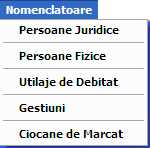

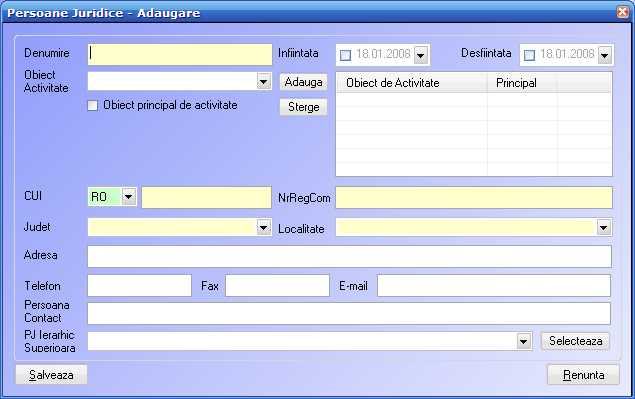


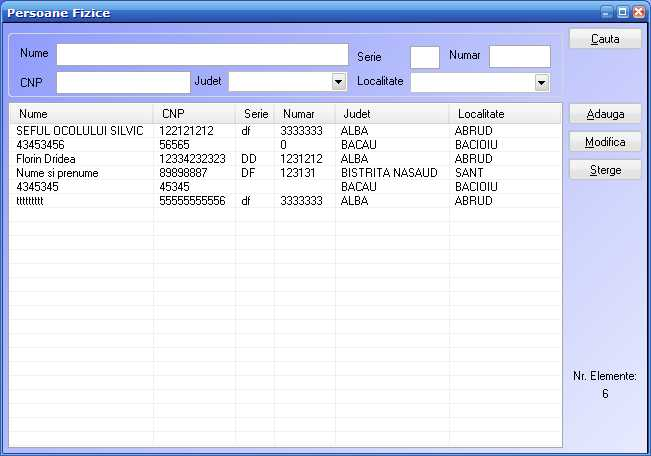
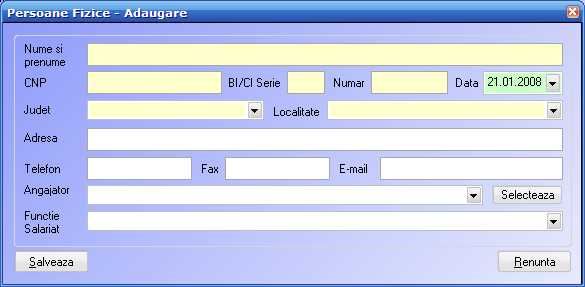




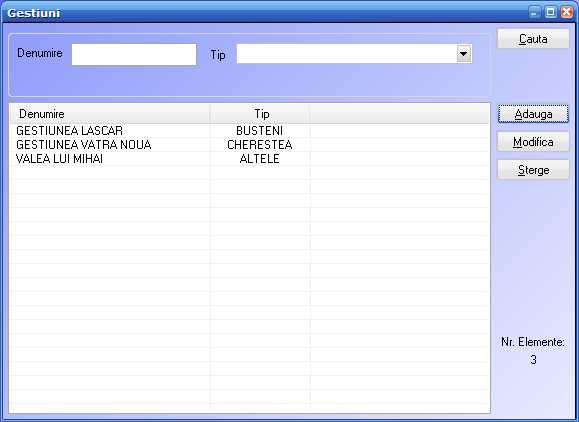


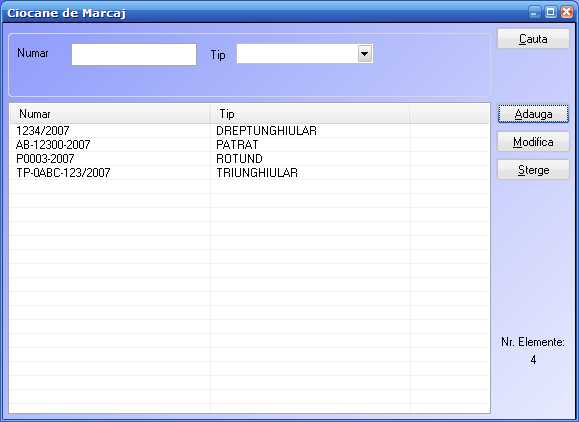


Niciun comentariu:
Trimiteți un comentariu